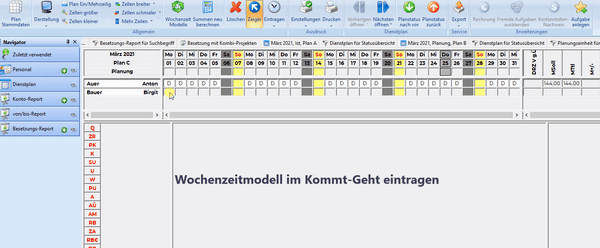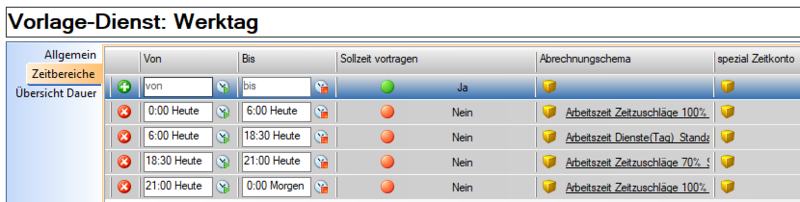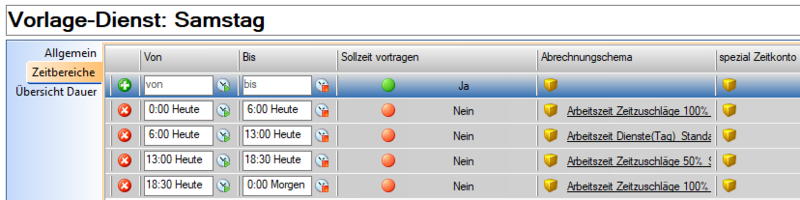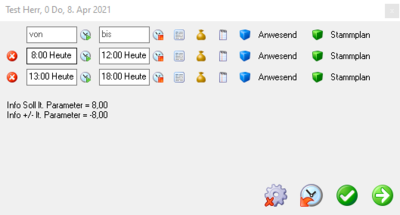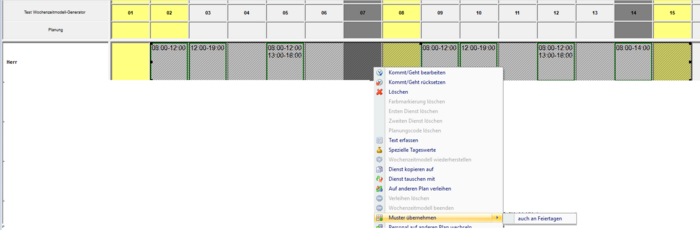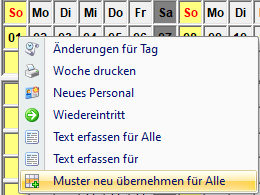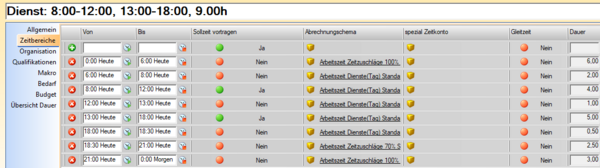Keine Bearbeitungszusammenfassung |
Keine Bearbeitungszusammenfassung |
||
| Zeile 1: | Zeile 1: | ||
{{AlexBildRechts|Kapazitätsabgleich| | {{AlexBildRechts|Kapazitätsabgleich| | ||
[[Datei:WZM mit VorlageDiensten.gif | [[Datei:WZM mit VorlageDiensten.gif|600px]] | ||
|}} | |}} | ||
Version vom 25. März 2021, 11:58 Uhr
| Kapazitätsabgleich |
|
|
Wochenzeitmodelle sind regelmäßige Diensträder, die sich jede Woche, alle zwei Wochen, alle drei Wochen wiederholen.
Es gibt im Alex ab der Version 2018.10 drei Möglichkeiten, um solch ein Wochenzeitmodell (Dienstrad) anzulegen.
1. "alte" Möglichkeit: Siehe Link Wochenzeitmodell erstellen
2. "neue" Möglichkeit mit Muster aus Diensten: Siehe Link Wochenzeitmodell aus Muster übernehmen
3. "neue" Möglichkeit mit dem Wochenzeitmodell-Generator (ab Version 2018.10), welche hier beschrieben ist.
Bei dieser Methode werden die Diensträder direkt mittels Uhrzeiten eingegeben, es werden keine Dienstkürzel dafür benötigt.
Übernimmt man anschließend dieses Uhrzeiten-Muster, werden die entsprechenden Dienste zwar im Hintergrund generiert, diese scheinen aber in der Legende nicht auf.
Vorteil: Legende bleibt schlank und Zeitersparnis, da keine Anlage von Diensten für die Standard-Dienstzeiten notwendig ist.
Vorlage-Dienste definieren
Unter Systemeinstellungen/Bereich/Planungseinheit/Personal gibt es den Punkt Vorlage-Dienste.
Hier müssen als erstes fiktive Dienste mit den jeweiligen Abrechnungsschemen für die Tage angelegt und hinterlegt werden. Dabei könnne alle Abrechnungsbesonderheiten wie kollektivvertragliche Zuschläge berücksichtigt werden:
Beispiel Werktag:
Hier wird ab 18:30 fix ein Zeitzuschlag von 70% berechnet, sowie in der Nacht 100%
Beispiel Samstag:
Hier wird ab 13:00 fix ein Zeitzuschlag von 50% berechnet, sowie in der Nacht 100%
Vorlage-Dienste mit vorangehenden/nachfolgenden Zeiten definieren
Sowohl bei Kunden mit als auch ohne Zeiterfassung, kann es nötig sein, die Zeit vor Dienstbeginn bzw. nach Dienstende mit einem Abrechnungsschema zu belegen. Soll beispielweise eine Kannzeit an den Dienst angrenzen, oder die Zeit vor Dienstbeginn mit "nicht rechnen" abgeschnitten werden, kann das Dienst-Vorlage Tool um diese Zeiten ergänzt werden.
Um die vorangehende oder nachfolgende Zeit zu definieren, muss unter "vorangehend" oder "nachfolgend" ein neuer Vorlage-Dienst hinzugefügt werden.
Beispiel: Kannarbeitszeit
Soll eine Kannarbeitszeit an den Dienstbeginn oder das Dienstende angrenzen, muss das entsprechende Zeitintervall im Vorlage Dienst angegeben werden. Achtung: Hierbei ist nicht die eingegebene Uhrzeit ausschlaggebend, sondern nur die Dauer, wie lange die Kannzeit hinterlegt wurde. Die Kannzeit wird automatisch immer vor oder nach dem Dienstintervall angehängt, ganz egal wann dieser beginnt/endet. Man könnte folglich die Kannzeit auch von 01:00 Uhr bis 02:00 Uhr anlegen, auch wenn der Dienst erst um 8:00 Uhr beginnt.
Beispiel: Nicht rechnen
Soll die Zeit vor Dienstende oder nach Dienstbeginn abgeschnitten werden, muss das entsprechende Zeitintervall im Vorlage Dienst angegeben werden. Achtung: Hierbei ist nicht die eingegebene Uhrzeit ausschlaggebend, sondern nur die Dauer, wie lange "nicht rechnen" hinterlegt wurde. Die nicht gerechnete Zeit wird automatisch immer vor oder nach dem Dienstintervall angehängt, ganz egal wann dieser beginnt/endet. Man könnte folglich die auch von 01:00 Uhr bis 02:00 Uhr als "nicht rechnen" anlegen, auch wenn der Dienst erst um 8:00 Uhr beginnt.
Beispiel: Kombination nicht rechnen/Kannzeit
Eine Kombination aus "nicht rechnen" und anschließender Kannarbeitszeit vor dem Dienst, bzw. andersherum eine Kannarbeitszeit mit anschließendem "nicht rechnen" nach Dienstende, kann nach dem gleichen Schema wie zuvor gezeigt angelegt werden. Auch hier spielt die hinterlegte Uhrzeit keine Rolle, sondern nur die Dauer und Reihenfolge der hinterlegten Zeitintervalle.
Vorlage-Dienste: Gleitzeitrahmen verwalten
Ab der Version 2020.14 kann für Vorlage-Dienste ein Gleitzeitrahmen festgelegt werden.
Unter dem Reiter "Vorlage-Dienste" gibt es einen neuen Parameter "fixer Rahmen". Hier kann der GZ-Rahmen mit "Kannzeit" festgelegt werden.
Bsp. Gleitzeitrahmen von 07:00 - 19:00 Uhr
Soll nun ein Dienst mit Gleitzeitrahmen + "Nicht rechnen" vor und nach Dienstende angelegt werden, so muss zusätzlich eine Vorlage für "vorangehend" und "nachfolgend" definiert werden. Wird nun ein neues Muster generiert, wird der Dienst wie folgt angelegt:
Dienstzeiten beim Mitarbeiter definieren
Nun kann im Monatsplan über das Kommt/Geht beim Mitarbeiter am jeweiligen Tag die Dienstzeit des Mitarbeiters angegeben werden:
Herr Test arbeitet jeden Montag 8-12, Dienstag 12 - 19 und Donnerstag 8-12/13-18 sowie jeden 2. Samstag 8 - 14:
Dies muss einmal im Dienstplan eingetragen werden:
z.b Donnerstag:
WICHTIG: immer die gesamte Kalenderwoche bzw.der Wochenrhythmus erfassen!
Muster übernehmen
Wenn die Woche oder Wochen fertig definiert sind, kann dieses Muster für die nächsten Wochen übernommen werden.
1. Tage markieren (es muss mindestens ein Montag dabei sein)
2. Rechte Maustaste
3. Muster übernehmen (ev. auch an Feiertagen)
Dadurch werden die Zeiten aus dem Kommt/Geht für die Zukunft übernommen und mit einem fiktiven Dienst eingetragen und das Total befüllt:
- Ansicht "Zeitstempel anzeigen":
- "Klassische" Monatsplanansicht:
Zurückkommend auf das Beispiel mit den vorangehenden/nachfolgenden Dienstintervallen, schaut ein möglicher fiktiver Dienst zum Beispiel so aus:
Freie Tage
Es wird auch an freien Tagen ein fiktiver Dienst mit den Abrechnungsschemen der Vorlage-Dienste hinterlegt. (Graue Tage) Werden nun Zeiten an den freien Tagen eingetragen, so werden diese auch richtig abgerechnet!
Automatische Berechnung des Beschäftigungsgrades
ACHTUNG: Funktioniert nur bei Aliquoter Sollberechnung und bei Rahmenplan!
Auf Systemeinstellungen unter "Vorlage-Dienste" gibt es den Parameter "Stunden Basis Vollzeit". Auf Basis diesen Parameters kann sich ALEX anhand des Wochenzeitmodelles dann das Beschäftigungsgrad des Mitarbeiters errechnen! Das bedeutet, dass eine manuelle Pflege des Parameter "Beschäftigungsgrad in %" nicht mehr nötig ist.
Beispiel obiger Mitarbeiter:
MA arbeitet 2 Wochenrad
Woche 1: Mo 4 Std
Di 7 Std
Do 9 Std
Woche 2: Mo 4 Std
Di 7 Std
Do 9 Std
Sa 6 Std
Summe der 2 Wochen: 46 Stunden
Schnitt in 2 Wochen: 23 Stunden
Beschäftigungsgrad: 23/40 = 57,50 Prozent
Das Beschäftigungsgrad wird mit Beginn des neuen Musters in den Stammdaten automatisch hinterlegt:
Änderung Stammdaten
Ändern sich die Stammdaten der Vorlage-Dienste (z.B. die Kannarbeitszeit vor Dienstbeginn wird verkürzt), so muss dies in den Systemeinstellungen mit dem richtigen Stichtag hinterlegt werden.
Damit die Änderung für alle Mitarbeiter übernommen wird, gibt es in der Kalenderzeile die Funktion "Muster neu übernehmen für Alle":
Wechsel Dienstzeiten
Wechselt ein Mitarbeiter seine Dienstzeiten, so muss als erstes das aktuelle Wochenzeitmodell beendet werden (Rechtsklick auf den letzten gültigen Tag -> Wochenzeitmodell beenden). Anschließend kann wieder ein neues Muster hinterlegt werden.
Wenn sich bei dem Mitarbeiter z.B. nur ein einzelner Tag ändert, so kann (im Status Nicht erzeugt und Planung) einfach dieser Tag abgeändert, die ganze Woche markiert und die Funktion "Muster übernehmen" ausgeführt werden. Man muss somit nicht die ganze Woche neu definieren.
Anlage im Hintergrund
Wochenzeitmodelle
Im Hintergrund wird automatisch pro Mitarbeiter ein Wochenzeitmodell mit dem jeweiligen Muster angelegt:
Diese Wochenzeitmodelle werden automatisch beendet, sobald für den Mitarbeiter erneut ein neues Muster übernommen wird.
Sollen die Wochenzeitmodelle nicht automatisch beendet werden, so gibt es auf den Systemeinstellungen in der Gruppe "Vorlage-Dienste" den Parameter "alte Wochenzeitmodelle nicht auslaufen lassen".
Die bestehenden Wochenzeitmodelle können dann bei Bedarf über den Wochenzeitmodell-Fenster dem Mitarbeiter zugewiesen werden.
Dienste
Im Hintergrund wurde für jeden Tag ein eigener Dienst angelegt. Dieser verwendet die in den Vorlage-Diensten definierten Abrechnungsschemen.
Die beim Mitarbeiter definierten Dienstzeiten werden dann mit "Sollzeit vortragen" in den automatisch generierten Diensten hinterlegt:
Z.B: Der Donnerstags-Dienst: